Miguel proceso de encriptación ransomware
Miguel ransomware pertenece a STOP(DJVU) familia de encriptación de los archivos ransomware. Los virus de este tipo están dirigidas a la modificación de estructuras de archivos. En la mayoría de los casos documentos del Office y archivos multimedia están expuestos al riesgo de ser cifrada. Los creadores de Mike ransomware utilizan diversas formas de difundirlo, pero lo más frecuente es que el correo electrónico no deseado archivos adjuntos. Se inyectan código malicioso en un archivo inofensivo y una vez que el destinatario del mensaje se abre este archivo adjunto, el dispositivo ya está infectado. Si usted está infectado con este tipo de malware, no trate de quitar la extensión Mike ransomware a partir de los nombres de los archivos cifrados! Hay un gran riesgo de dañar los datos de forma permanente.

Una vez que el virus se inyecta en el sistema, se procede de inmediato los procesos maliciosos, que podemos llamar “encriptación“. El primer paso del virus es a escanear su disco duro. El proceso de análisis está dirigido a la detección de documentos de Office y archivos multimedia. Este proceso apenas se puede notar, como el cifrado requiere un poco de tiempo y cualquier interferir con ella, posiblemente, puede evitar que los hackers obtener dinero. A continuación, el virus encriptados archivos adecuados y el resultado de ello es ilegibles archivos. cambia el virus de la extensiones de estos archivos a .Miguel queridos y luego crea una nota de rescate, es llamada _readme.txt. Esta nota contiene la siguiente información:
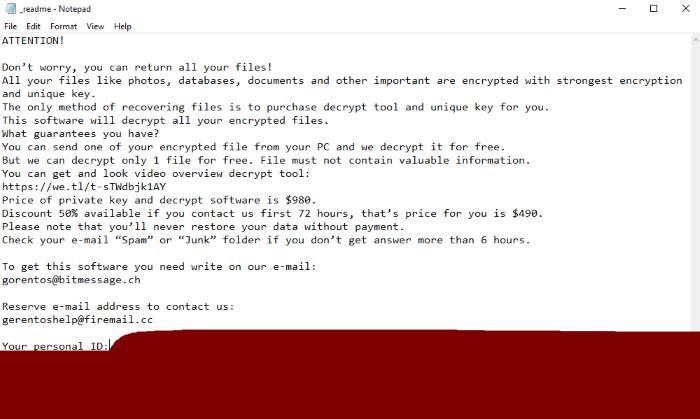
_readme.txt
ATTENTION!
Don’t worry, you can return all your files!
All your files like photos, databases, documents and other important are encrypted with strongest encryption and unique key.
The only method of recovering files is to purchase decrypt tool and unique key for you.
This software will decrypt all your encrypted files.
What guarantees you have?
You can send one of your encrypted file from your PC and we decrypt it for free.
But we can decrypt only 1 file for free. File must not contain valuable information.
You can get and look video overview decrypt tool:
https://we.tl/t-sTWdbjk1AY
Price of private key and decrypt software is $980.
Discount 50% available if you contact us first 72 hours, that’s price for you is $490.
Please note that you’ll never restore your data without payment.
Check your e-mail “Spam” or “Junk” folder if you don’t get answer more than 6 hours.
To get this software you need write on our e-mail:
gorentos@bitmessage.ch
Reserve e-mail address to contact us:
gerentoshelp@firemail.cc
Your personal ID:
*ID number*No confiar en sus palabras y ahorrar su dinero! No hay una sola razón para creer en sus palabras, ya que fácilmente pueden hacer la situación aún peor! En lugar de la herramienta de descifrado que se puede enviar algo de software cuestionable que posiblemente pueden robar sus cuentas, contraseñas, contactos y destruyen todos los datos. Si usted se pregunta, cómo quitar Mike ransomware y descifrar archivos .Mike, puede utilizar nuestro guía gratis!
Guía del Artículo
- ¿Cómo eliminar a Mike ransomware desde el ordenador
- Cómo quitar el cifrado Mike ransomware de sus archivos
- Recuperación de Datos
- Herramientas automáticas de desencriptación
- Versiones Anteriores de Windows
¿Como remover Miguel Ransomware de la computadora?
Es muy recomendable utilice un potente programa anti-malware que tiene esta amenaza en su base de datos. Eso mitigará los riesgos de una instalación incorrecta, y eliminará Mike de su equipo con todos sus sobras y registrar archivos.
Solución para Windows usuarios: nuestra elección es Norton 360 . Norton 360 escanea su computadora y detecta varias amenazas como Mike, luego elimina todos los archivos maliciosos relacionados, carpetas y claves del registro.
Si usted es usuario de Mac, le recomendamos que utilice Combo Cleaner.
¿Cómo descifrar .Miguel archivos?
Una vez que haya eliminado el virus, probablemente está pensando cómo descifrar el .Miguel archivos. Vamos a echar un vistazo a las posibles formas de descifrar a sus datos.
Recuperar los datos con Recuperación de Datos

- Descargar e instalar Recuperación de Datos
- Seleccionar las unidades y carpetas con sus archivos, a continuación, haga clic Escanear.
- Elija todos los archivos en una carpeta, a continuación, pulse el Restaurar botón.
- Gestionar la ubicación de exportación.
La descarga es una versión de prueba para la recuperación de archivos. Para desbloquear todas las características y herramientas, se requiere que compre ($49.99-299). Al hacer clic en el botón que está de acuerdo con EULA y Política de Privacidad. La descarga se iniciará automáticamente.
Restaurar los datos con las herramientas automáticas de descifrado
Desafortunadamente, debido a la novedad de Mike ransomware, no hay descifradores automáticos disponibles para este cifrador todavía. Todavía, no hay necesidad de invertir en el esquema malicioso mediante el pago de un rescate. Usted es capaz de recuperar los archivos manualmente.
Usted puede tratar de utilizar uno de estos métodos con el fin de restaurar los datos cifrados manualmente.
Restaurar los datos con el Windows en las versiones anteriores
Esta característica está funcionando en el Windows Vista (no la versión Home), Windows 7 y versiones posteriores. Windows guarda copias de los archivos y carpetas que se pueden utilizar para restaurar los datos en su ordenador. Con el fin de restaurar los datos de copia de seguridad del Windows, tome las siguientes medidas:
- Abre Mi Computadora y haga la búsqueda de las carpetas que desea restaurar;
- Haga clic derecho en la carpeta y seleccione Restaurar versiones anteriores opción;
- La opción le mostrará la lista de todos los ejemplares anteriores de la carpeta;
- Seleccione la fecha y la opción que necesita restaurar: Abre, Copiar y Restaurar.


